excel如何统计两个日期之间的数量求和值
1、首先点击打开excel表格。

2、打开软件后,进入到表格窗口。

3、官方语法是这样: SUMIFS(sum_range,criteria_range1,criteria1,[criteria_range2,criteria2],...) 翻译过来就是这样: SUMIFS(求和区域,条件区域1,条件1,条件区域2,条件2,...) 后面的省略号表示可以更多的条件,例如条件区域3,条件3,条件区域4,条件4 那么对应小伙子数据标题怎么来输入公式呢?首先我们需要选对区域。
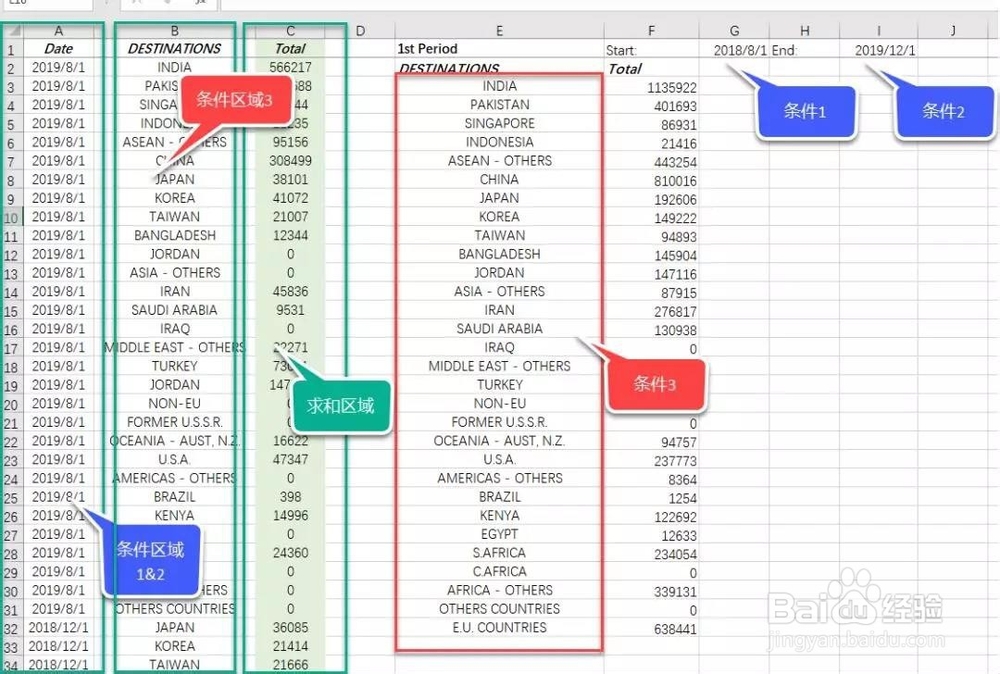
4、本例的难点是蓝色条件区域同时要对应蓝色条件1和侧孝诸条件2,也就是一对多的关系。 所以我们来SUMFS的公式选材效果如下:

5、注意公式表达为: =SUMIFS(C2:C385,A2:A385,G1,A2:A385,I1) 但小伙伴的需求是大于开始日期,小于结束日期。这就意味着公式里面必须表达出大小关系。公式如下: =SUMIFS(C2:C385,A2:A385,>G1,A2:A385,<I1) 但输入会报错!

6、说明大于和小于,在公式里面的表达不能直接连接单元格格式。需要大于小于与链接符号搭配使用,如下图所示:

7、最后补上国家地区的条件区域3和条件3 =SUMIFS($C$2:$C$385,$A$2:$A$385,"艳劣>"&$G$1,$A$2:$A$385,"<"&$I$1,$B$2:$B$385,E3) 最终计算结果如下图所示:

声明:本网站引用、摘录或转载内容仅供网站访问者交流或参考,不代表本站立场,如存在版权或非法内容,请联系站长删除,联系邮箱:site.kefu@qq.com。
阅读量:122
阅读量:121
阅读量:61
阅读量:76
阅读量:164